如图3-9所示为消防系统命令的操作结果。消防系统命令的执行方式有:命令行:输入XFXT命令按回车键。图3-9 消防系统图3-10 对话框“样式”选项组:系统提供了两种消火栓的方式,分别是单栓、双栓;单击选中其中一种,可按照该样式绘制系统图。图3-11 布置方式列表图3-12 接管标高“绘制楼板线及标高”选项:勾选选项前的复选框,可以在所绘制的系统图中显示楼板线和标高;不勾选则只显示消火栓和立管。......
2023-08-22
调用成片布树命令,可以在区域内按一定间距插入树图块。如图6-10所示为成片布树命令的操作结果。成片布树命令的执行方式有:
 菜单栏:单击“室外绘图”→“成片布树”命令。
菜单栏:单击“室外绘图”→“成片布树”命令。
下面以图6-10所示的成片布树结果为例,介绍调用成片布树命令的方法。
01 按Ctrl+O组合键,打开配套光盘提供的“第6章/6.1.4成片布树.dwg”素材文件,结果如图6-11所示。

图6-10 成片布树
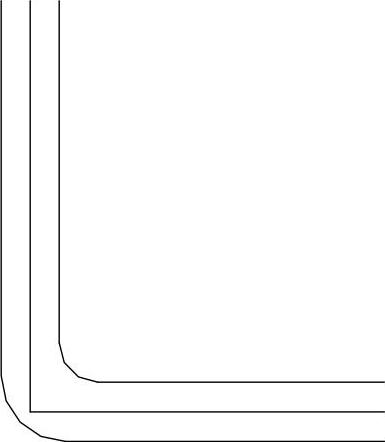
图6-11 打开成片布树素材
02 单击“室外绘图”→“成片布树”命令,系统弹出【成片布树】对话框,设置参数如图6-12所示。
命令:T98_TMultTree
请点击鼠标左键开始或[单点绘制(Q)]<退出>: //单击左键开始布置树图块;
点击鼠标左键或右键结束绘制! //单击左键结束绘制,结果如图6-10所示。
在执行命令的过程中,输入Q,选择“单点绘制(Q)”选项,命令行提示如下:
命令:T98_TMultTree
请点击鼠标左键开始或[单点绘制(Q)]<退出>:Q
请点取插入点或[连续绘制(Q)]<退出>: //在绘图区中点取插入点,完成点布置树图块的结果如图6-13所示。

图6-12 【成片布树】对话框

图6-13 单点绘制结果
有关TWT2014天正给水排水标准教程的文章

如图3-9所示为消防系统命令的操作结果。消防系统命令的执行方式有:命令行:输入XFXT命令按回车键。图3-9 消防系统图3-10 对话框“样式”选项组:系统提供了两种消火栓的方式,分别是单栓、双栓;单击选中其中一种,可按照该样式绘制系统图。图3-11 布置方式列表图3-12 接管标高“绘制楼板线及标高”选项:勾选选项前的复选框,可以在所绘制的系统图中显示楼板线和标高;不勾选则只显示消火栓和立管。......
2023-08-22

热用水量命令的执行方式有:命令行:输入RYSL命令按回车键。在其中可以通过选定建筑物的名称,来对其下特定的卫生器具的用水额进行计算。总计如下:设计小时热水量:4897.10(L/h)设计小时耗热量:1007983.36在对话框中的上方单击选定“定时供应”按钮,单击“增加”按钮,系统弹出如图5-47所示的对话框。单击“确定”按钮返回对话框,在其中可以显示计算结果。......
2023-08-22

水泵基础命令的执行方式有:命令行:输入SBJC命令按回车键。下面以图4-28所示的水泵基础结果为例,介绍调用水泵基础命令的方法。“减震”选项:勾选选项前的复选框,可以绘制减震样式的水泵基础,如图4-30所示;取消勾选则可绘制不减震样式的水泵基础。......
2023-08-22

道路圆角命令的执行方式有:菜单栏:单击“室外绘图”→“道路圆角”命令。下面以图6-6所示的道路圆角结果为例,介绍调用道路圆角命令的方法。01 按Ctrl+O组合键,打开配套光盘提供的“第6章/6.1.2道路圆角.dwg”素材文件,结果如图6-7所示。图6-8 同圆心倒角图6-9 圆心位于同一点上......
2023-08-22

住宅给水命令的执行方式有:图3-20 显示排水计算结果图3-21 排水管类型菜单命令行:输入GSYL命令按回车键。01 输入GSYL命令按回车键,系统弹出对话框,设置参数如图3-23所示。图3-24 提示对话框“小时变化系数”选项:在文本框中定义最高日生活用水小时变化系数,单击“小时变化系数”按钮,系统弹出如图3-25所示的提示对话框,显示了各类住宅最高日生活用水小时变化系数。......
2023-08-22

调用等距喷头命令,可以在指定的区域内按一定的间距矩形布置喷头。如图2-149所示为等距喷头命令的操作结果。等距喷头命令的执行方式有:命令行:输入DJPT命令按回车键。图2-150 打开素材图2-151 对话框在对话框中提供了三种接管方式,分别是行向接、列向接、不接管。在“接管方式”选项文本框的下拉列表中可以选择不同的接管方式。......
2023-08-22

交点喷头命令的执行方式有:命令行:输入JDPT命令按回车键。下面以图2-130所示的交点喷头结果为例,介绍调用交点喷头命令的方法。01 按Ctrl+O组合键,打开配套光盘提供的“第2章/2.4.4交点喷头.dwg”素材文件,结果如图2-131所示。......
2023-08-22

入户管号命令的执行方式有:命令行:在命令行中输入RHGH命令按回车键。下面以图8-75所示的入户管号结果为例,介绍调用入户管号命令的方法。01 按Ctrl+O组合键,打开配套光盘提供的“第8章/8.5.2入户管号.dwg”素材文件,结果如图8-76所示。图8-77 对话框图8-78 编号结果图8-79 自由绘制管号......
2023-08-22
相关推荐